网站首页 软件下载 游戏下载 翻译软件 电子书下载 电影下载 电视剧下载 教程攻略 音乐专区
霍普软件下载网-旗舰软件下载站,将绿色免费商业版破解软件、共享软件、游戏、电影、电视剧一网打尽!
| 文章 | Win10系统Tomcat环境变量配置方法 |
| 分类 | 教程攻略 |
| 语言 | zh-CN |
| 大小 | |
| 版本 | |
| 下载 |

|
| 介绍 |
在Win10系统中配置Tomcat环境变量之前,需要先配置JAVA,之后就可以配置Tomcat环境了,网络上的教程要么太简单,不明觉厉,要么太复杂,笔者整理了以下思路,便是以下Win10系统Tomcat环境变量配置方法。 Win10系统Tomcat环境变量配置方法: 前题条件:已经安装和配置好了Java 的jdk。这是单机版的配置方法,不适用 eclipse 配置。 整体思路:配置分三步,第一步、第二步:让计算机找到文件存放的位置,即CATALINA_HOME;第三步,利用startup命令启动Tomcat检验是否可行 。 第一步:安装Tomcat后配置系统变量 1、下载Tomcat之后,解压到相应的文件夹下。我的在D:\\Program Files\\Tomcat 如下图: 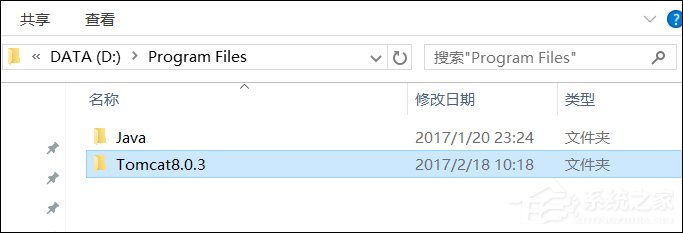 2、右键我的电脑(计算机/这台电脑/此电脑/),选择“属性”→ “高级系统设置”,切换到“高级”选项卡,点击右下角的“环境变量”,选择下半部“系统变量”,不要选择“XXX用户的变量”。见图: 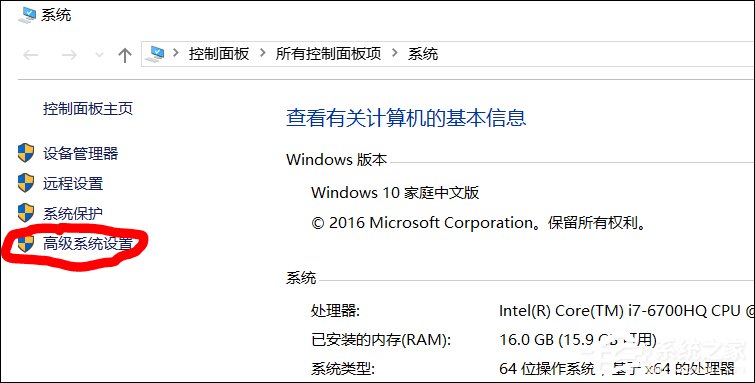 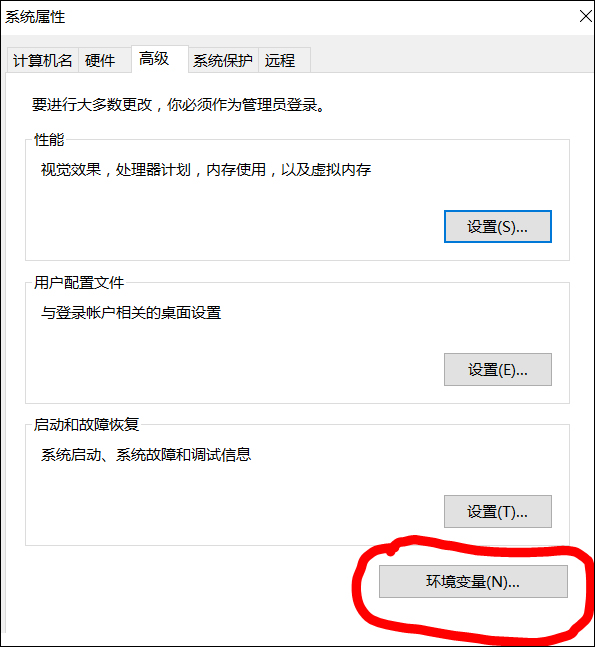 3、在系统变量点击“新建”,在弹出的新建系统变量提示框: “变量名”栏填写:CATALIA_HOME(要大写,HOME前有下划线) “变量值”栏填写:D:\\Program Files\\Tomcat 点击“确定”。 即:文件路径名。 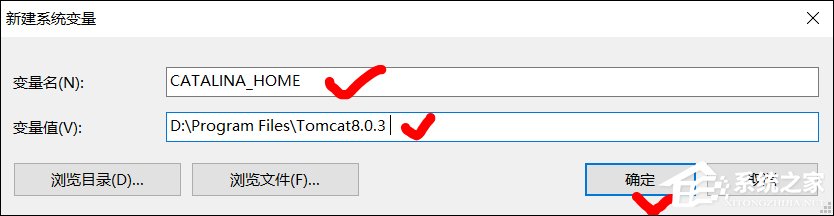 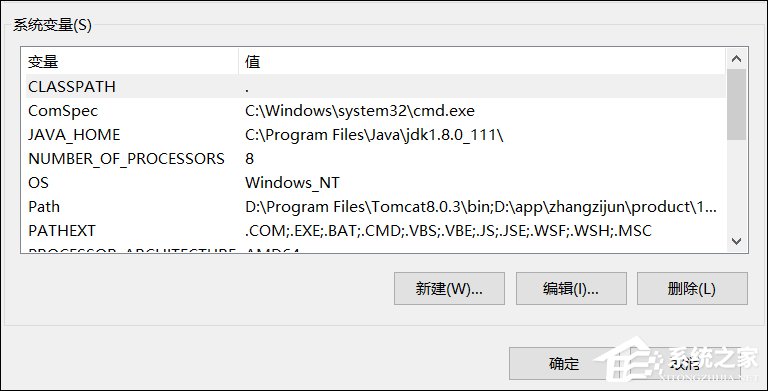 第二步:配置Path变量 选中Path变量,点击右下角“编辑”。弹出框中选择“新建”,在光标闪烁的空白处填写: D:\\Program Files\\Tomcat\\bin 即:文件路径名+bin,一路“确定”退出环境变量配置。 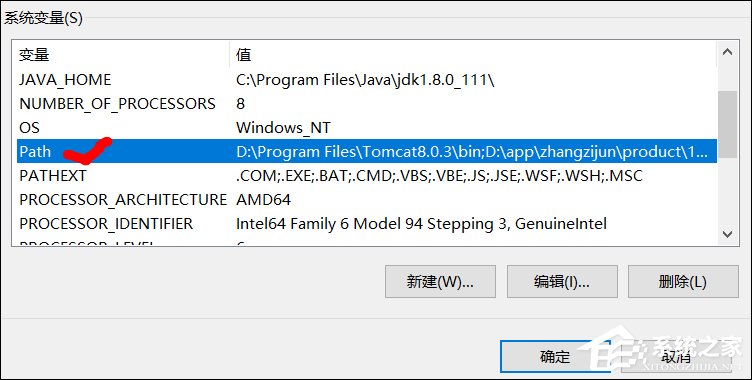 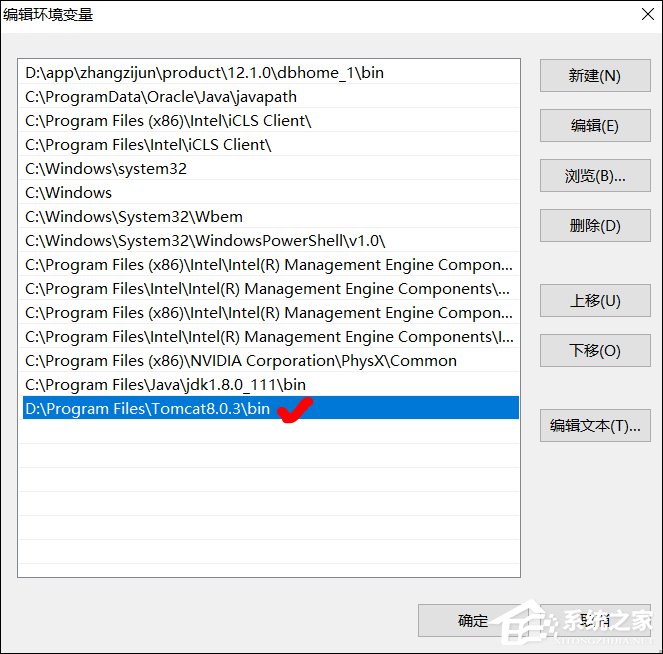 第三步:检测配置是否成功 打开命令提示符,输入:startup 出现下图就表示配置成功了。启动Tomcat 后可以在浏览器中输入:localhost:8080,出现有个猫的界面。我的端口8080被占用,改为8081了。 注:如果出错:输入startup 出现各种问题解决办法: 1、确认文件路径是否正确,最好选用打开文件属性,复制文件路径方式填写路径,不要手工敲入,防止输入错误。 2、检查拼写是否有误,大小写,下划线不要弄错了。 3、提示:is not defined correctly 说明填写路径无效,可在新建系统变量那一步选择&l47. 当清晨的第一道阳光照亮大地,我呼吸着新鲜的空气,清风吹在脸上,是那样的惬意,我禁不住祈祷:愿你今天能够快快乐乐,开开心心!dquo;浏览目录”项,找到Tomcat 文件夹,确定后就OK啦。 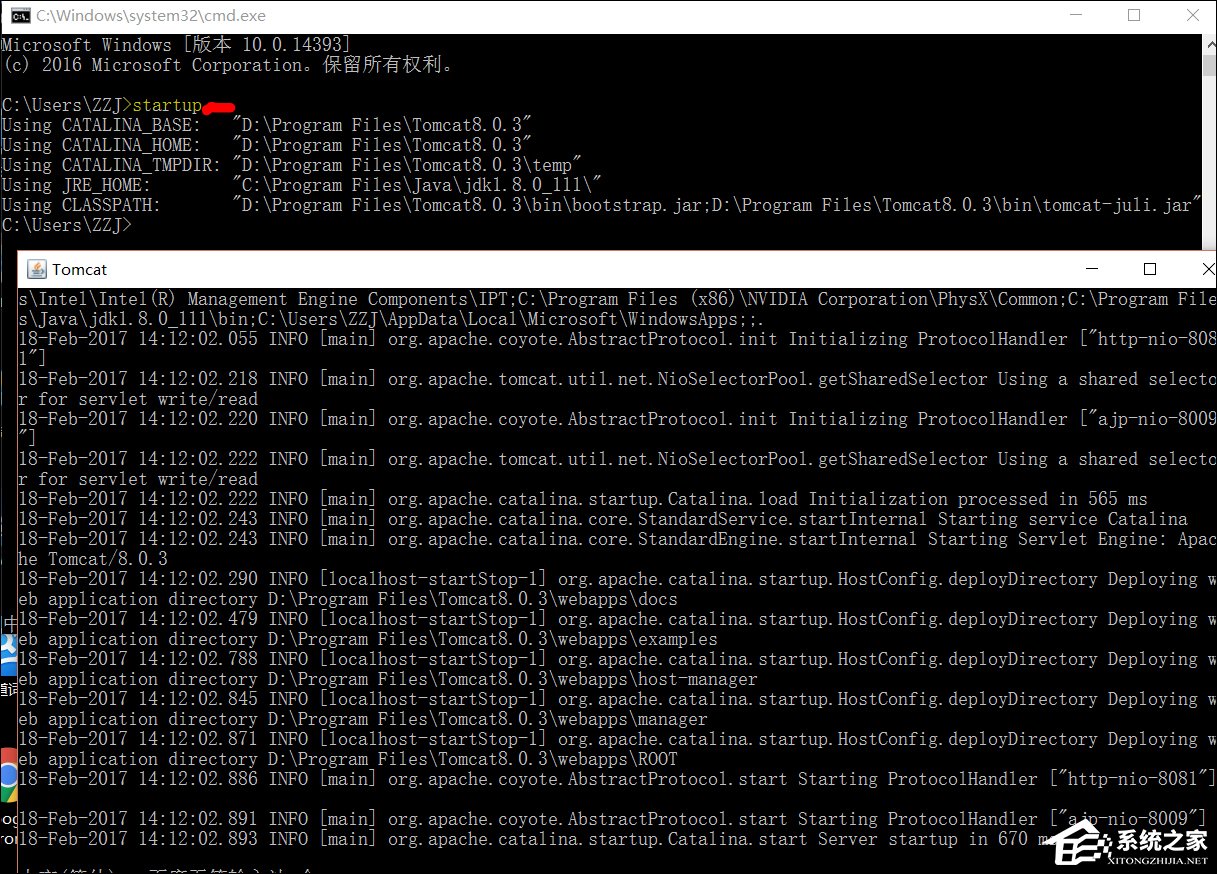 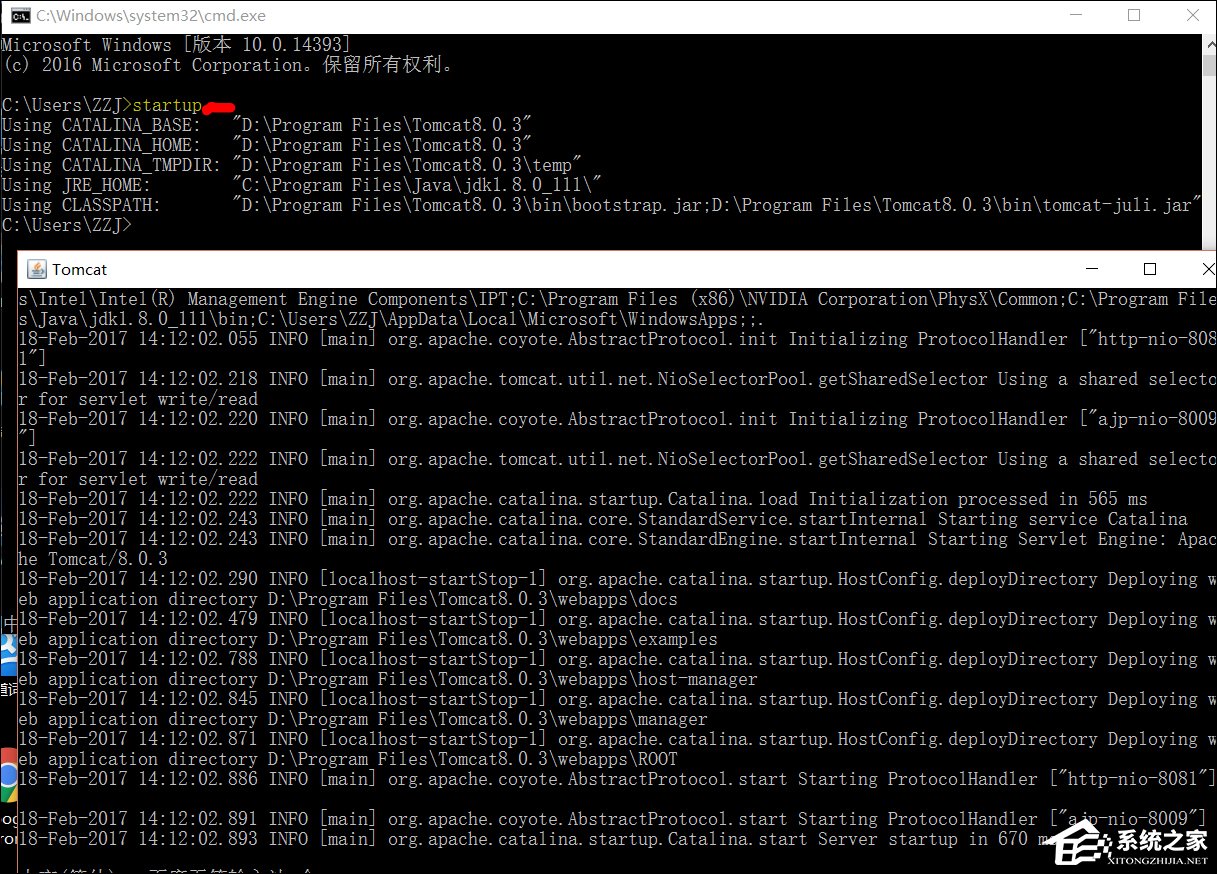 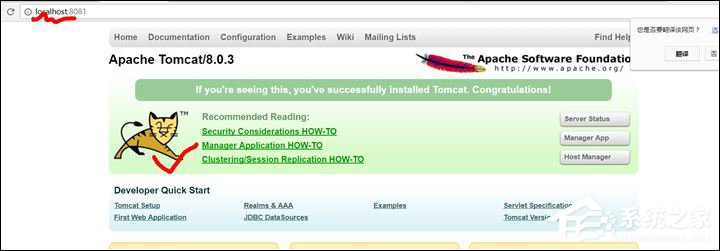 Win10系统Tomcat环境变量配置过程中请注意英文符号的写法,不要把路径中的冒号:写成了:。 |
| 截图 | |
| 随便看 |
|
免责声明
本网站所展示的内容均来源于互联网,本站自身不存储、不制作、不上传任何内容,仅对网络上已公开的信息进行整理与展示。
本站不对所转载内容的真实性、完整性和合法性负责,所有内容仅供学习与参考使用。
若您认为本站展示的内容可能存在侵权或违规情形,请您提供相关权属证明与联系方式,我们将在收到有效通知后第一时间予以删除或屏蔽。
本网站对因使用或依赖本站信息所造成的任何直接或间接损失概不承担责任。联系邮箱:101bt@pm.me